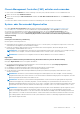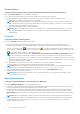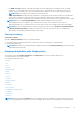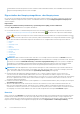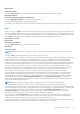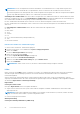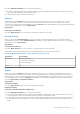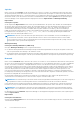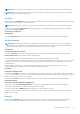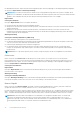Users Guide
Table Of Contents
- Dell EMC OpenManage Server Administrator Benutzerhandbuch Version 10.1.0.0
- Inhaltsverzeichnis
- Einführung
- OMSA Kundenbefragung
- Installation
- Was ist neu in dieser Version?
- Unterstützte Betriebssysteme
- Aktualisieren individueller Systemkomponenten
- Storage Management-Dienst
- Instrumentationsdienst
- Remote-Access-Controller
- Protokolle
- Verfügbarkeit von Systemverwaltungsstandards
- Server Administrator-Startseite
- Weitere nützliche Dokumente
- Wie Sie technische Unterstützung erhalten
- Kontaktaufnahme mit Dell EMC
- Setup und Administration
- Rollenbasierte Zugangskontrolle
- Authentifizierung
- Verschlüsselung
- Benutzerberechtigungen zuweisen
- Benutzer einer Domäne auf Windows-Betriebssystemen hinzufügen
- Server Administrator-Benutzer für unterstützte Red Hat Enterprise Linux- und SUSE Linux Enterprise Server-Betriebssysteme erstellen
- Gastkonten und anonyme Konten in unterstützten Windows-Betriebssystemen deaktivieren
- SNMP-Agenten konfigurieren
- Konfigurieren von SNMP-Agenten für Systeme, auf denen unterstützte Windows-Betriebssysteme ausgeführt werden
- SNMP-Community-Namen ändern
- Konfigurieren des Systems zum Senden von SNMP-Traps an eine Management Station
- SNMP-Agenten auf Systemen konfigurieren, auf denen unterstützte Red Hat Enterprise Linux-Betriebssysteme ausgeführt werden
- Konfiguration von SNMP-Agent Access Control
- Server Administrator SNMP Agent - Installationsmaßnahmen
- SNMP-Community-Namen ändern
- Konfigurieren des Systems zum Senden von Traps an eine Management Station
- Konfigurieren des SNMP-Agenten auf Systemen, auf denen der unterstützte SUSE Linux Enterprise Server ausgeführt wird
- SNMP-Installationsmaßnahme für Server Administrator
- SNMP-Zugang von Remote-Hosts aktivieren
- SNMP-Community-Namen ändern
- SNMP-Agenten auf Systemen konfigurieren, die unterstützte Ubuntu Server-Betriebssysteme ausführen
- Konfigurieren des SNMP-Agenten auf Systemen, die von VMware ESXi 6.X unterstützte Betriebssysteme ausführen
- Konfigurieren des Systems zum Senden von Traps an eine Management Station
- Firewall-Konfiguration auf Systemen, die unterstützte Red Hat Enterprise Linux-Betriebssysteme und SUSE Linux Enterprise Server ausführen
- Server Administrator verwenden
- An- und Abmelden
- Server Administrator, Lokales System-Anmeldung
- Server Administrator Managed System-Anmeldung – unter Verwendung des Desktop-Symbols
- Server Administrator Managed System-Anmeldung – unter Verwendung des Webbrowsers
- Zentrale Webserver-Anmeldung
- Die Active Directory-Anmeldung verwenden
- Einmaliges Anmelden
- Konfiguration von Sicherheitseinstellungen auf Systemen, die ein unterstütztes Microsoft Windows-Betriebssystem ausführen
- Server Administrator-Startseite
- Online-Hilfe verwenden
- Einstellungen-Startseite verwenden
- Server Administrator-Befehlszeilenschnittstelle verwenden
- An- und Abmelden
- Server Administrator-Dienste
- Systemverwaltung
- System- oder Servermodul-Strukturobjekte verwalten
- Server Administrator-Startseite-Systemstrukturobjekte
- Voreinstellungen verwalten: Konfigurationsoptionen der Startseite
- Server Administrator-Protokolle
- Arbeiten mit dem Remote Access Controller
- Anzeigen grundlegender Informationen
- Konfigurieren des Remote-Zugriffsgeräts zur Verwendung einer LAN-Verbindung
- Konfigurieren des Remote-Zugriffsgeräts zur Verwendung einer seriellen Schnittstellenverbindung
- Konfigurieren des Remote-Zugriffsgeräts zur Verwendung einer Seriell-über-LAN-Verbindung
- Zusätzliche Konfiguration für iDRAC
- Konfigurieren der Benutzer von Remote-Zugriffsgeräten
- Plattformereignisfilter-Warnungen einstellen
- Warnungsmaßnahmen einstellen
- Fehlerbehebung
- Häufig gestellte Fragen
- Identifizieren der Serie Ihrer Dell EMC PowerEdge-Server
ANMERKUNG: Die NIC-Konfigurationsinformationen innerhalb des Server Administrator BIOS-Setups sind für integrierte NICs
eventuell falsch. Das Verwenden des BIOS-Setup-Bildschirms, um NICs zu aktivieren oder zu deaktivieren, führt eventuell zu
unerwarteten Ergebnissen. Es wird empfohlen, dass Sie alle Konfigurationen für integrierte NICs über den entsprechend verfügbaren
System-Setup-Bildschirm anpassen, indem Sie <F2> während des Systemstarts drücken.
Vollständiges Aus- und Einschalten Diese neue Funktion ermöglicht den Server Administratoren das Aus- und Einschalten des Geräts
mithilfe der OpenManage GUI oder CLI. Das Vollständige Aus- und Einschalten ermöglicht dem Administrator die Durchführung eines
Aus- und Einschalten innerhalb des Geräts gefolgt von einem vollständigen Trennen vom Netzstrom.
Das Aus- und Einschalten innerhalb des Geräts startet den Server neu, aber die Zusatzgeräte werden nicht unterbrochen.
Das Aus- und Einschalten mit vollständigem Trennen vom Netzstrom startet auch die Zusatzgeräte neu und verbindet den Benutzer mit
dem Server.
Das Vollständige Aus- und Einschalten umfasst das Aus- und Einschalten der folgenden Geräte:
● Server
● BMC/iDRAC
● CPLD
● Sensoren
● LCD
● Vor Ort austauschbare Einheit (Field Replaceable Unit)
● Titan
● Netzwerktochterkarte
Einrichten des virtuellen Aus- und Einschaltvorgangs
So richten Sie den virtuellen Aus- und Einschaltvorgang ein:
1. Erweitern Sie im Fenster "Server Administrator" System > Hauptsystemgehäuse.
2. Klicken Sie auf BIOS.
Das Fenster BIOS-Eigenschaften wird angezeigt.
3. Klicken Sie auf die Registerkarte Setup.
Das Fenster System-BIOS-Einstellungen wird angezeigt.
4. Klicken Sie auf den Link Verschiedene Einstellungen.
5. Wählen Sie unter Aus- und Einschalten-Anfrage die Option Virtueller Strom.
6. Klicken Sie auf Anwenden.
ANMERKUNG: Starten Sie den Server neu, um die Aus- und Einschalteinstellungen erfolgreich zu ändern.
Lüfter
Klicken Sie auf das Objekt Lüfter, um Ihre Systemlüfter zu verwalten. Server Administrator überwacht den Status jedes Systemlüfters
durch Messung der Lüfterumdrehungen pro Minute. Lüftersonden melden die Lüfterdrehzahlen an den Server Administrator-
Instrumentierungsdienst.
Wenn Sie Lüfter in der Gerätestruktur wählen, werden Details im Datenbereich im rechten Teil der Server Administrator-Startseite
angezeigt. Das Maßnahmenfenster des Lüfter-Objekts kann die folgenden Register aufweisen, abhängig von den Gruppenberechtigungen
des Benutzers: Eigenschaften und Warnungsverwaltung.
Eigenschaften
Unterregister: Lüftersonden
Im Register Eigenschaften können Sie Folgendes durchführen:
● Zeigen Sie die Strommesswerte Ihrer System-Lüftersonden an und geben Sie Minimal- und Maximalwerte für die Lüftersonden-
Warnungschwelle ein.
ANMERKUNG:
Einige Lüftersondenfelder unterscheiden sich, je nachdem, welche Firmware Ihr System hat, wie BMC oder ESM.
Einige Schwellenwerte können in BMC-Systemen nicht geändert werden.
● Lüftersteuerungsoptionen auswählen.
Warnungsverwaltung
Unterregister: Warnungsmaßnahmen | SNMP-Traps
46
Server Administrator-Dienste